更换电脑后,PPT播放不正常,通常分为以下几种情况,今天我在这里给大家一一解惑,以后可别犯这样的错啦!
一、换电脑后PPT字体显示不正常
要参加比赛了,找学校信息技术老师帮忙做了一个精美的PPT。

哇~~
好漂亮,到时肯定能给自己加分!
但,到了比赛当天,把PPT拷贝到比赛要用的电脑上,惨不忍睹的场面出现了:

之前的字体呢?
ppt换了电脑后,字体不显示!
那是因为:更换后的电脑上,没有安装要使用的字体!
解决办法:1.在更换后的电脑上,下载并安装要使用的字体。
2.在制作PPT的时候,保存的时候,选择“嵌入字体”。(文件--选项--保存--嵌入字体)
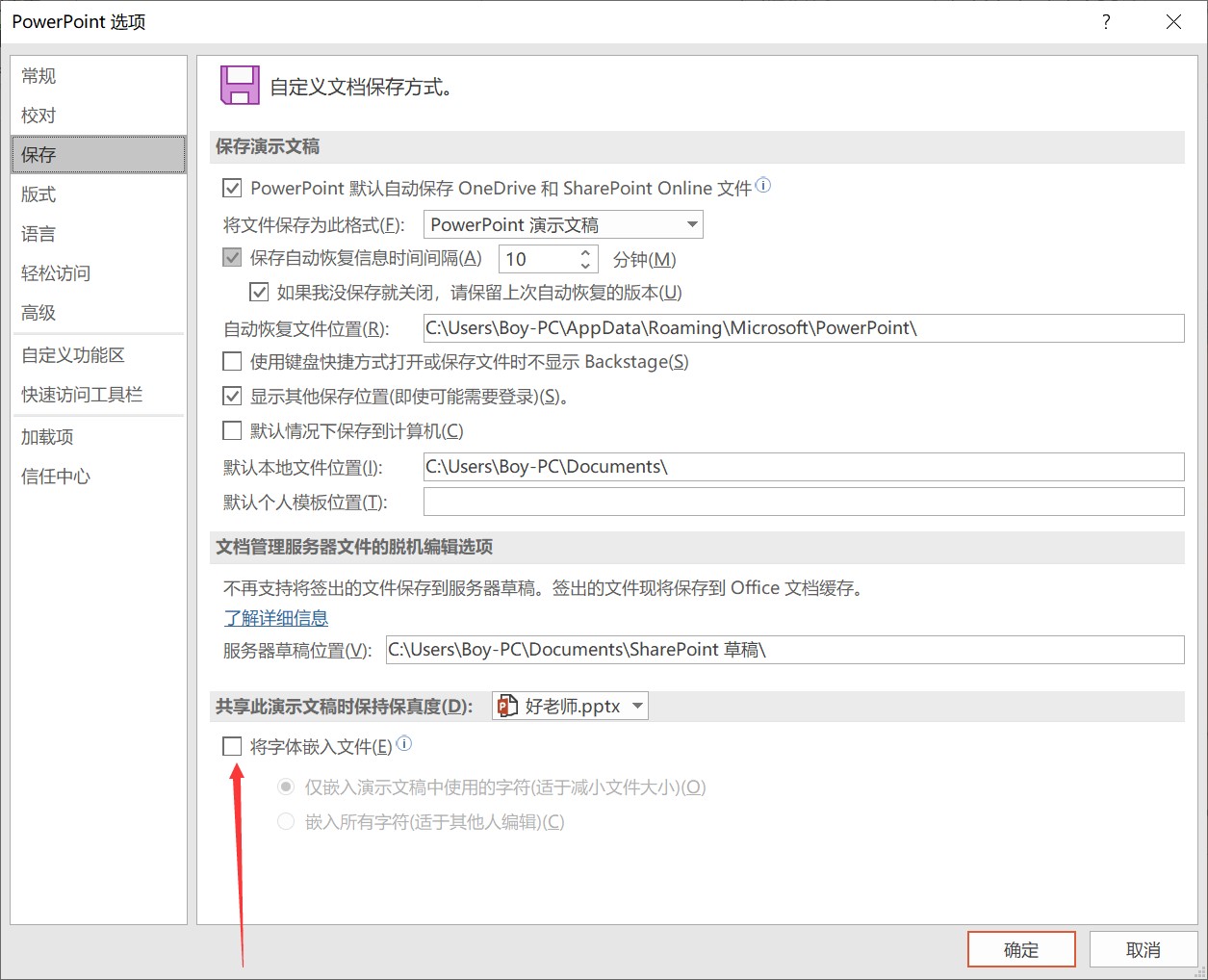
二、用新版本PPT软件制作的无法在老版本电脑上播放
这种情况还是很常见的,本来用ppt 2019制作了一个炫丽的PPT,但拿到比赛电脑上,那电脑上居然安装的是Office 2003,你说气人不?
能打开就不错了,高级的动画更是做梦。
怎么办?
解决办法:请随身携带 PPT view 2013 这款软件。微软官方出品,要在哪台电脑上播放PPT,就安装上这个软件,新版PPT可以随心所欲播放啦!
三、插入PPT中的音乐和视频,怎么换电脑无法播放了?
这种病症,真是令人厌烦,换个电脑音频和视频就无效了!
出现原因:.ppt 文件并没有把音频和视频存入PPT中,而是调用了音频和视频的地址,来进行播放。
解决办法:1.把音频和视频一起拷走。
2.使用.pptx新版ppt文件,这种格式的ppt,是直接把音频和视频包含在了ppt中,只需拷走.pptx文件即可,不用再拷音频和视频。